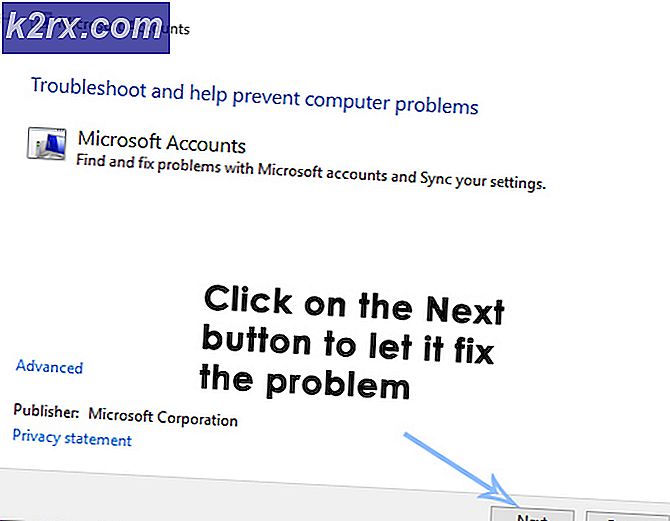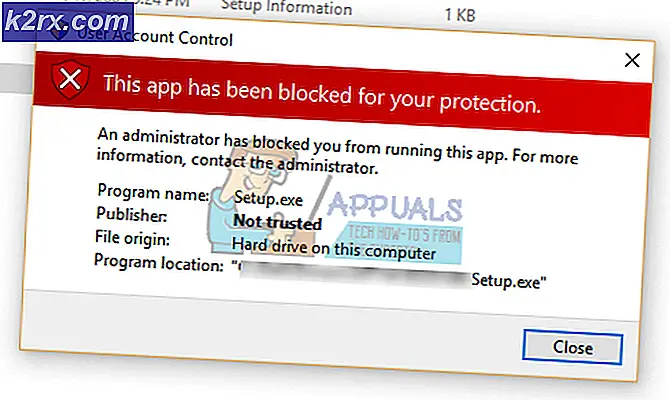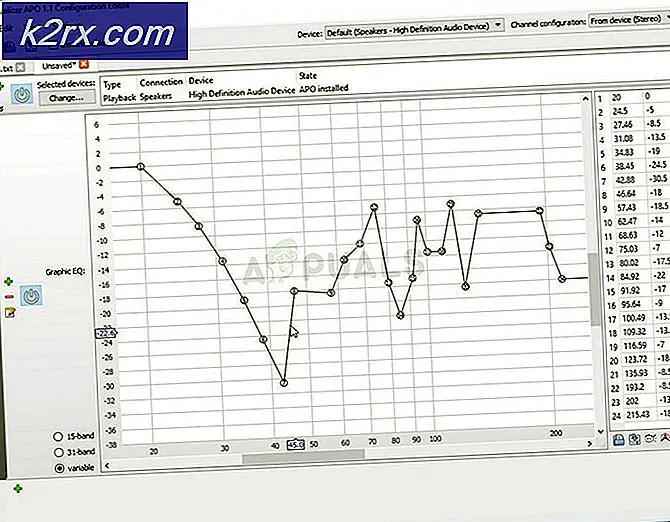Fix: DIRECTV Felkod 775
När något går fel på en DIRECTV-användares tv-skärm, ser de en felkod på skärmen som anger vad problemet är och kan hjälpa dem att felsöka problemet. En av de många felkoder som DIRECTV-användare ser när något går fel med bilden på sina tv-apparater är felkod 775. Felkod 775 indikerar i grunden att din DIRECTV-mottagare av någon anledning har problem att kommunicera med din parabolantenn. Nu kan anslutningen mellan din DIRECTV-mottagare och din parabolantenn hindras av ett antal olika saker - från en enkel lös anslutning eller din strömförsörjare är avstängd till en slitad eller avskuren kabel.
När en DIRECTV-användare ser felkod 775 är bilden på tv-skärmen frusen eller pixilerad, eller det finns ingen bild på skärmen alls. Tack och lov, det finns dock ett antal saker du kan själv för att försöka bli av med felkod 775 och återställa din förmåga att titta på tv. Nedan följer några av de mest effektiva lösningarna på detta problem:
Lösning 1: Kontrollera anslutningarna på din DIRECTV-mottagare
Som sagt tidigare kan lösa anslutningar leda till att en DIRECTV-användare ser felkod 775 medan man försöker att bara luta sig tillbaka och titta på någon tv. För att säkerställa att lösa kabelanslutningar inte orsakar felkod 775 för dig, måste du:
PRO TIPS: Om problemet är med din dator eller en bärbar dator, bör du försöka använda Reimage Plus-programvaran som kan skanna förvaret och ersätta korrupta och saknade filer. Detta fungerar i de flesta fall där problemet uppstått på grund av systemkorruption. Du kan ladda ner Reimage Plus genom att klicka här- Gå på baksidan av din DIRECTV-mottagare.
- Kontrollera var och en av anslutningarna på baksidan för lossade eller inte rätt anslutna anslutningar, från och med satellitinställningen eller SAT IN- anslutningen.
- Se till att varje anslutning på baksidan av din DIRECTV-mottagare är säker och korrekt placerad.
- Med allt inkopplat och säkert, sätt på din TV igen och kolla om du har lyckats bli av med felkod 775.
Lösning 2: Kontrollera din Swim power inserter
De flesta DIRECTV-användare har också en Swim power inserter förutom deras parabolantenn och deras DIRECTV-mottagare. Simmeffektinsättare måste anslutas till ett vägguttag för att de ska kunna göra sitt jobb och är anslutna till kablarna mot DIRECTV-parabolantenner, så det är där du ska leta efter din. Din Swim power inserter kan inte heller vara placerad i samma rum som din DIRECTV-mottagare, så var noga med att kontrollera efter en i varje rum. Om du har en Swim power inserter, se till att den är ansluten till ett vägguttag och även påslagen och fungerar. Om strömförsörjaren redan arbetar kan strömcykeln bli av med felkod 775 för dig. För att strömköra din Swim power inserter måste du:
- Koppla ur strömförsörjaren från vägguttaget.
- Vänta i 30 sekunder.
- Koppla in strömförsörjaren till eluttaget och se till att den är påslagen och fungerar.
- Se till att allt är anslutet, sätt på din TV och kontrollera om problemet har blivit löst.
Lösning 3: Vänta ut stormen
Ibland kan DIRECTV-användare förlora sin förmåga att titta på TV och köra in i felkod 775 varje gång de försöker titta på TV på grund av problem med DIRECTV-tjänster eller på grund av naturliga händelser som solstormar som skapar störningar. Om något som detta får dig att se felkod 775 när du försöker titta på TV via din DIRECTV-inställning, är det enda alternativet att bara vänta på att DIRECTV-tjänsterna kommer tillbaka online igen.
Lösning 4: Ring efter hjälp
Om allt annat misslyckas kan du helt enkelt ringa till din DIRECTV-tjänsteleverantör, ange att du ser felkod 775 och be om ett besök. Det kan hända att du ser felkod 775 på grund av en större underliggande fråga, t.ex. brutna kablar eller hårddiskar, ett problem med hårdvara / mjukvara med din DIRECTV-mottagare, parabolantenn eller swim power-omvandlare eller kablarna i ditt hus som bryts eller på annat sätt pressas för vissa anledning att skapa chokepoints i DIRECTV-anslutningen. I sådana fall är det bäst att bara ringa din DIRECTV-tjänsteleverantör om hjälp, få dem att göra ett hembesök och försöka diagnostisera och helt lösa problemet.
PRO TIPS: Om problemet är med din dator eller en bärbar dator, bör du försöka använda Reimage Plus-programvaran som kan skanna förvaret och ersätta korrupta och saknade filer. Detta fungerar i de flesta fall där problemet uppstått på grund av systemkorruption. Du kan ladda ner Reimage Plus genom att klicka här